很多小伙伴在闲暇时间都喜欢听听音乐方式自己,在需要听音乐时很多小伙伴都会选择使用酷我音乐这款软件,其中有很多版权歌曲可供我们选择。如果我们希望在电脑版酷我音乐中导入本地歌曲,小伙伴们知道具体该如何进行操作吗,其实操作方法是非常简单的。我们只需要在界面左侧点击切换到“本地音乐”后,点击“导入导出”按钮就可以根据自己的实际需要进行导入操作了。操作起来其实是非常简单的,小伙伴们可以尝试动手操作起来。接下来,小编就来和小伙伴们分享具体的操作步骤了,有需要或者是有兴趣了解的小伙伴们快来和小编一起往下看看吧!
第一步:双击打开酷我音乐进入首页;

第二步:在界面左侧点击“本地音乐”按钮,然后在右侧找到并点击“导入导出”按钮;

第三步:在子选项中可以选择自动扫描,也可以手动导入;

第四步:如果选择自动扫描,可以看到“导入中”的提示,等待一会儿就可以了;

第五步:可以看到成功导入了歌曲,右键点击可以进行播放或者设置下一首播放。

以上就是酷我音乐中导入本地歌曲的方法教程的全部内容了。在本地音乐栏,我们还可以在界面右上方点击设置一键升音质,进行传歌等等。
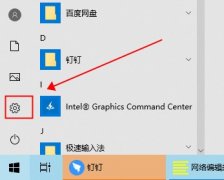 windows hello人脸识别设置教程
windows hello人脸识别设置教程
很多新装win10系统的用户,在使用新功能windows hello人脸识别的时......
 怡氧导出流程图的教程
怡氧导出流程图的教程
怡氧是一款将思维导图、大纲笔记、流程图和office集一身的办公......
 打印机故障排除教程:打印机无法打印的
打印机故障排除教程:打印机无法打印的
打印机是现代办公和家庭环境中不可或缺的设备,但遇到打印机......
 提升电脑性能的简单方法:有哪些方法可
提升电脑性能的简单方法:有哪些方法可
提升电脑性能并不是一项难以实现的任务,许多简单的方法可以......
 据报道1月Windows10的累计更新导致了一些人
据报道1月Windows10的累计更新导致了一些人
微软最近运行的Windows10累计更新可能遇到问题,用户报告KB4598......
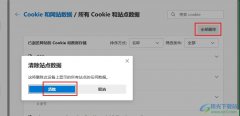
很多小伙伴在使用Edge浏览器的过程中都会产生大量的Cookie和站点数据,有的小伙伴想要将所有网站Cookie和站点数据都进行清除,但又不知道该在哪里进行该设置。其实我们只需要进入Edge浏览器...
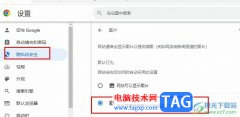
很多小伙伴在使用浏览器的过程中经常会需要进行各种网站进行数据资料的收集,在收集的过程中有的小伙伴可能会遇到网站加载过慢的情况,这可能是因为网站中的图片加载量大,想要提升自...

迅捷PDF编辑器提供为PDF文件进行编辑的功能,在该功能页面中,我们常常会需要对其中的一些操作功能进行相应的编辑设置,比如当你需要在PDF文档中进行页码的设置,那么我们就可以通过进入...
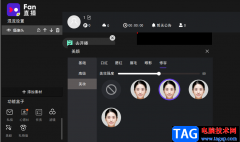
很多小伙伴在准备开始直播时,为了让自己的画面看起来更加的美观,都会选择开启美颜功能,在fan直播伴侣中,我们的美颜功能是十分强大的,它可以更改脸型,还能调整轮廓参数,不想化妆...
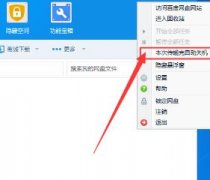
在百度网盘下载大文件过程里,相信大家都不想守在电脑旁边。这时就能用下载完毕关机功能,可让电脑下载完后自动关机。那么百度网盘如何设置下载完自动关机呢?接下来就让我们一起去看...

editplus是一款出色的文本额编辑器,它可以用来编辑各种编程语言,用户在打开大型文本文件时,无需等待加载时间,而且其中的功能也是很强大的,因此editplus软件吸引了不少用户前来使用,...

AdobePhotoshop是很多小伙伴都比较熟悉的一款图片处理软件,在其中有一个“图层样式”功能,我们可以在其中设置想要的图层样式效果。那小伙伴们知道AdobePhotoshop中具体该如何打开图层样式吗...
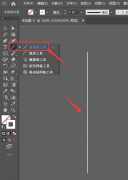
在使用ai软件的过程中,有的朋友如果想要为圆形添加散点拉丝效果,该怎么操作呢?下面小编就将具体的操作方法如下分享哦,还不会的朋友可以来学习学习哦。...
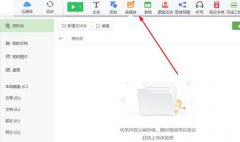
很多老师为了方便进行授课,都已经在自己的电脑上安装了希沃白板软件。那么希沃白板如何添加蒙层呢?如果你还不知道怎么添加蒙层,就赶快来看看下面的教程吧!...
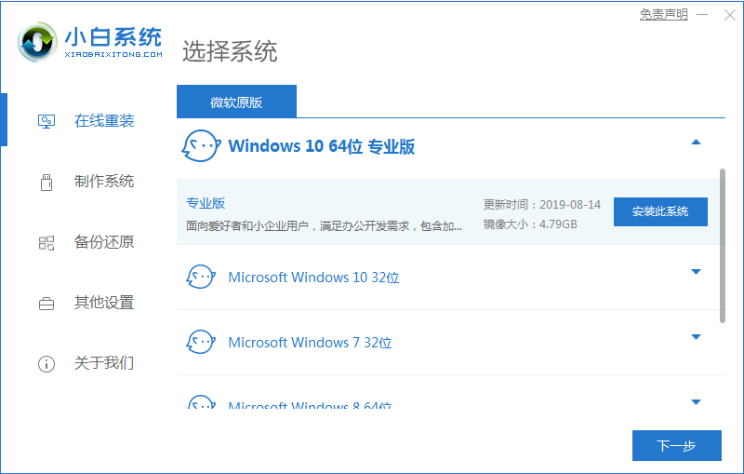
怎么重装系统win10呢?win10系统目前比较稳定,功能和性能也比较完善,很多人都喜欢使用windows10系统.那么怎么重装系统win10呢?接下来本文就给大家带来重装系统win10的详细教程....
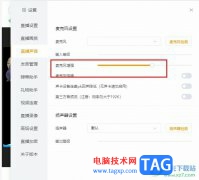
虎牙直播软件是很多小伙伴都在使用的一款直播软件,在这款软件中我们可以收看到各大赛事的直播,还可以自己开播和粉丝分享游戏或生活。有的小伙伴在使用虎牙直播软件进行直播时可能会...
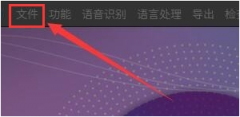
在使用arctime软件进行字幕编辑的时候,怎么从本地导入字幕呢?下面小编就为大家带来了arctime从本地导入字幕的方法,希望可以帮助到大家哦。...
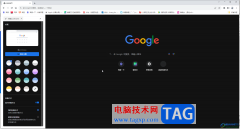
谷歌浏览器是一款非常好用的软件,该软件性能非常文档,很多小伙伴都在使用。如果我们发现电脑版谷歌浏览器变成了黑暗模式,小伙伴们知道怎么取消黑暗模式,恢复原始的效果吗,其实操...
很多小伙伴在使用Edge浏览器的过程中经常会将重要的以及自己常用的网站添加到收藏栏中,方便自己直接在收藏栏中打开该网站。有的小伙伴在使用Edge浏览器中的收藏夹工具时想要让收藏夹一...
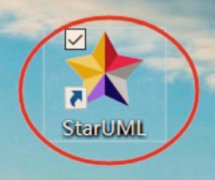
当前有些新手朋友还不熟悉StarUML中文设置操作,为此,下面小编就专门讲解了关于StarUML中文设置方法内容,希望可以帮助到有需要的朋友。...